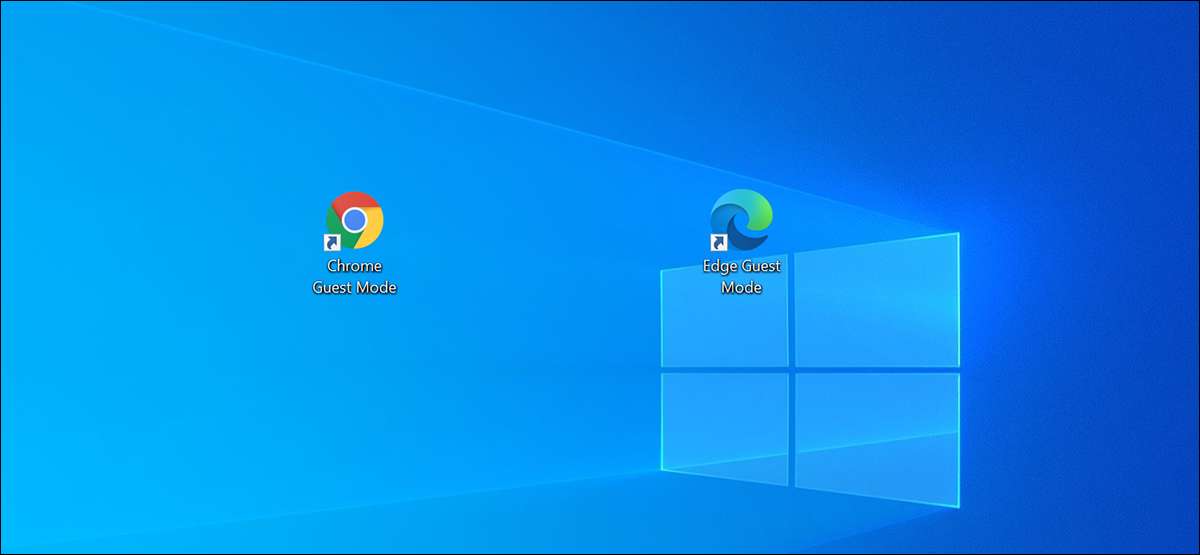
Το Chrome και το Edge και οι δύο προσφέρουν μια κατάσταση φιλοξενίας που διατηρεί την περιήγησή σας απομονωμένη από τα κύρια προφίλ σας. Εάν έχετε πρόσβαση σε κατάσταση λειτουργίας επισκεπτών, μπορείτε να προσθέσετε τη συντόμευση στην επιφάνεια εργασίας των Windows. Αυτό κάνει ακόμα πιο εύκολη τη λειτουργία του ανοίγματος.
Τι είναι η λειτουργία των φιλοξενούμενων στο Chrome και Edge;
Λειτουργία επισκεπτών στο Google Chrome Και το Microsoft Edge είναι βασικά ένα προφίλ επισκέπτη για τις περιηγήσεις σας. Όταν χρησιμοποιείτε τη λειτουργία φιλοξενίας, το πρόγραμμα περιήγησης δεν φορτώνει τα κύρια προφίλ του προγράμματος περιήγησης (αυτά που έχουν το ιστορικό περιήγησης, οι εξατομίκευση του προγράμματος περιήγησης και ούτω καθεξής).
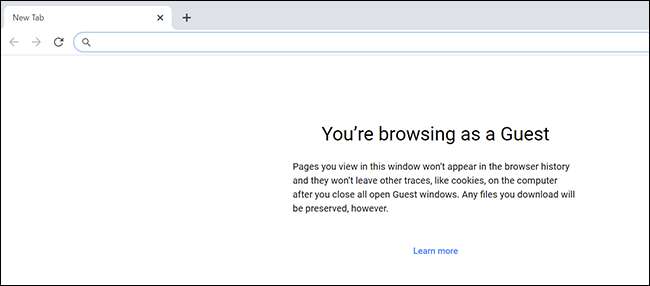
Όταν αφήνετε αυτή τη λειτουργία, όλη η περιήγηση που κάνατε σε αυτό διαγράφεται από το ιστορικό σας. Η λίστα των αρχείων που έχετε λάβει επίσης εκκαθαριστεί, αν και τα ίδια τα αρχεία διατηρούνται.
Εάν έχετε ανθρώπους στο σπίτι ή στο γραφείο σας, οι οποίοι πρέπει να χρησιμοποιήσετε το πρόγραμμα περιήγησής σας, μπορείτε να τους προσφέρετε πρόσβαση σε λειτουργία επισκεπτών έτσι ώστε η ιστορία περιήγησης να μην επηρεάζει τη δική σας.
ΣΧΕΤΙΖΕΤΑΙ ΜΕ: Πώς να περιηγηθείτε ως επισκέπτης στο Chrome και σε ένα Chromebook
Δημιουργήστε μια συντόμευση λειτουργίας φιλοξενουμένων για το Google Chrome
Συνήθως, θα κάνατε κλικ στο εικονίδιο του προφίλ σας στη γραμμή εργαλείων του Chrome και επιλέξτε "Επισκέπτης" για να εισάγετε τη λειτουργία των φιλοξενούμενων στο Chrome, αλλά μπορείτε να εξαλείψετε αυτά τα κλικ, δημιουργώντας μια συντόμευση επιφάνειας εργασίας που ανοίγει άμεσα τη λειτουργία φιλοξενίας στο Chrome.
Για να προσθέσετε αυτή τη συντόμευση, ανοίξτε το μενού εκκίνησης των Windows και αναζητήστε το "Google Chrome". Κάντε δεξιό κλικ στο πρόγραμμα περιήγησης στη λίστα και επιλέξτε "Ανοίξτε τη θέση του αρχείου".

Στο παράθυρο του αρχείου Explorer, κάντε δεξί κλικ στη συντόμευση "Chrome" και επιλέξτε "Ανοίξτε τη θέση του αρχείου". Ψάχνετε για το εκτελέσιμο αρχείο του Chrome (Chrome.exe).
Μόλις δείτε το "Chrome.exe", κάντε δεξί κλικ και επιλέξτε Αποστολή προς & GT; Επιφάνεια εργασίας (δημιουργία συντόμευσης).

Κάντε δεξί κλικ στην πρόσφατα προστιθέμενη "Chrome" συντόμευση στην επιφάνεια εργασίας σας και επιλέξτε "Ιδιότητες".
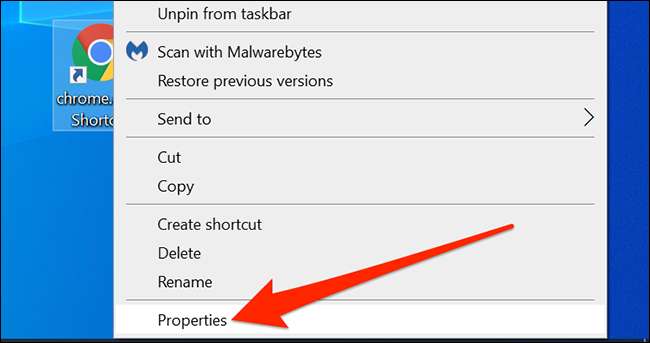
Στο παράθυρο Ιδιότητες, κάντε κλικ στην καρτέλα "Συντόμευση". Βάλτε το δρομέα σας μετά από όλο το κείμενο στο πεδίο "Target" και πατήστε SpaceBar. Τώρα πληκτρολογήστε τα εξής:
- Επισκέπτης
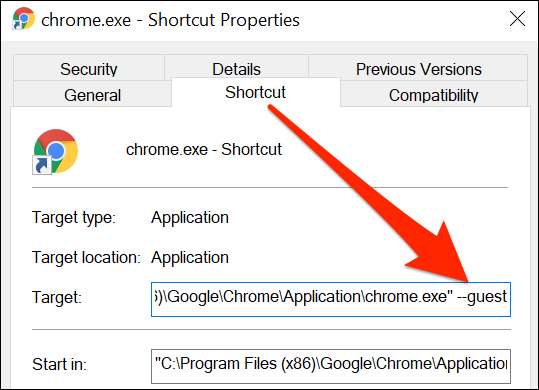
Κάντε κλικ στην επιλογή "Εφαρμογή" και στη συνέχεια "OK" στο κάτω μέρος για να αποθηκεύσετε τις αλλαγές σας.
Η συντόμευση της λειτουργίας των φιλοξενούμενων σας είναι έτοιμη.
Θα πρέπει να μετονομάσετε αυτή τη συντόμευση ώστε να μπορείτε εύκολα να το αναγνωρίσετε. Κάντε δεξί κλικ στη συντόμευση και επιλέξτε "Μετονομασία". Εισαγάγετε ένα ουσιαστικό όνομα όπως ο τρόπος "Chrome Guest Mode", στη συνέχεια πατήστε "Enter".
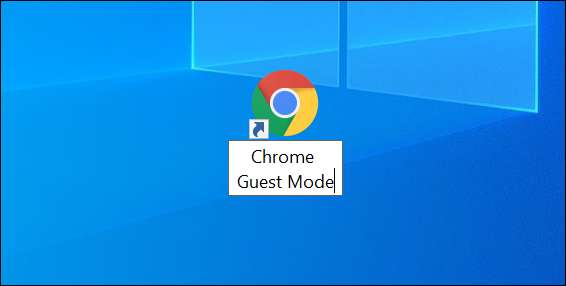
Κάντε μια συντόμευση λειτουργίας φιλοξενουμένων για το Microsoft Edge
Η διαδικασία δημιουργίας μιας συντόμευσης λειτουργίας επισκεπτών για την άκρη είναι σχεδόν το ίδιο με αυτό που είναι για το Chrome.
Για να ξεκινήσετε, ανοίξτε το μενού Έναρξη και αναζητήστε το "Microsoft Edge". Κάντε δεξιό κλικ στο πρόγραμμα περιήγησης στα αποτελέσματα και επιλέξτε "Ανοίξτε τη θέση του αρχείου".
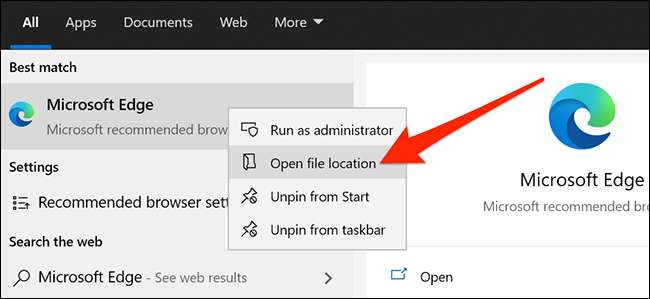
Τώρα θα δείτε τη συντόμευση της Edge σε ένα παράθυρο του εξερευνητή αρχείου. Κάντε δεξί κλικ σε αυτή τη συντόμευση και επιλέξτε ξανά "Ανοίξτε την τοποθεσία αρχείου".
Όταν βρείτε το "Msedge.exe", κάντε δεξί κλικ και επιλέξτε Αποστολή προς & GT; Επιφάνεια εργασίας (δημιουργία συντόμευσης). Αυτό προσθέτει τη συντόμευση της Edge στην επιφάνεια εργασίας σας.
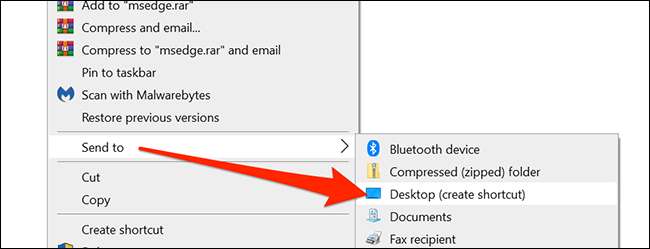
Μεταβείτε στην επιφάνεια εργασίας σας, κάντε δεξί κλικ στη συντόμευση "Edge" και επιλέξτε "Ιδιότητες".
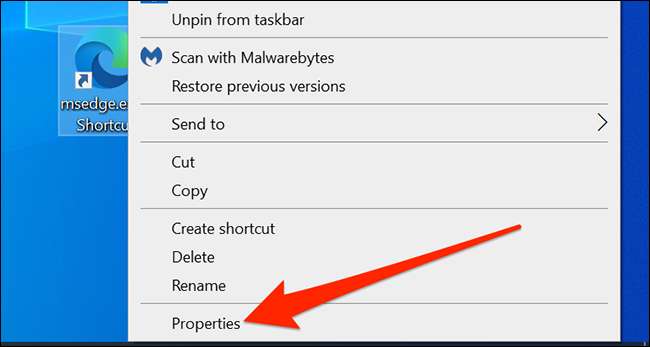
Κάντε κλικ στην καρτέλα "Συντόμευση" στο παράθυρο Ιδιότητες. Τοποθετήστε το δρομέα σας μετά το κείμενο στο πεδίο "Στόχος" και πατήστε SpaceBar. Προσθέστε το ακόλουθο κείμενο μετά το διάστημα:
- Επισκέπτης
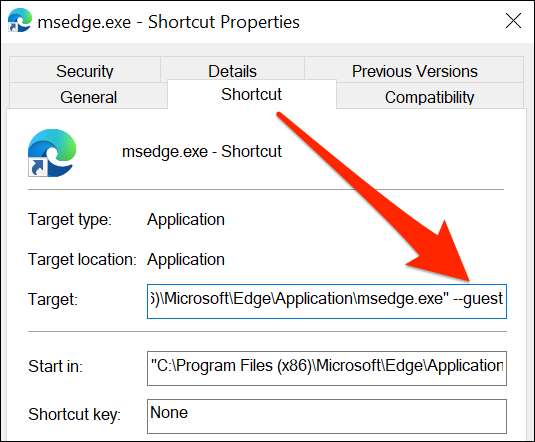
Κάντε κλικ στο κουμπί "Εφαρμογή", και στη συνέχεια κάντε κλικ στο κουμπί "OK" για να αποθηκεύσετε τις αλλαγές σας. Είσαι έτοιμος.
Ξέρατε ότι σας Το Windows PC προσφέρει επίσης λογαριασμούς επισκεπτών ? Μπορείτε να χρησιμοποιήσετε αυτούς τους λογαριασμούς για να διατηρήσετε το έργο άλλων ανθρώπων που απομονώνονται από το λογαριασμό σας.
ΣΧΕΤΙΖΕΤΑΙ ΜΕ: Πώς να δημιουργήσετε έναν λογαριασμό επισκεπτών στα Windows 10







